En tant que propriétaire de restaurant, vous devez remplir plusieurs rôles, mais « spécialiste en informatique » ne devrait pas en être un. C’est pourquoi nous voulons rendre l’utilisation de votre tablette aussi simple que possible. Voici donc quelques astuces de résolution de problème pour vous faire économiser du temps.
EFFACER LES DONNÉES ET VIDER LE CACHE SUR UN APPAREIL ANDROID
Assurez-vous de connaître votre identifiant et votre mot de passe avant de suivre les étapes suivantes.
- Ouvrez les Paramètres de la tablette.
- Allez dans les Applications.
- Trouvez l’appli Restaurant.
- Tapez sur Stockage.
- Effacez les données et videz le cache.
- Sortez des Paramètres.
- Ouvrez l’appli Restaurant pour vérifier si le problème est résolu.
DÉSINSTALLER PUIS RÉINSTALLER L’APPLI RESTAURANT SUR UN IPAD
Assurez-vous de connaître votre identifiant et votre mot de passe avant de suivre les étapes suivantes.
- Touchez l’icône de l’appli Restaurant de manière prolongée pour ouvrir un menu de raccourcis, puis tapez sur Supprimer l’app.
- Si l’icône de l’appli se met à osciller, tapez sur le X dans le coin de l’appli que vous voulez supprimer.
- Tapez sur Supprimer.
- Ouvrez l’App Store et recherchez l’appli Restaurant pour la réinstaller.
POUR LES PROBLÈMES DE CONNEXION INTERNET
Assurez-vous que votre Internet est à 5 GHz, car cette fréquence est la plus stable. Vous devrez peut-être contacter votre fournisseur d’Internet pour changer de fréquence. Assurez-vous aussi qu’aucun matériau ne bloque la connexion, comme du métal ou d’autres appareils électriques à proximité de la tablette.
FAIRE UNE VÉRIFICATION DE L’APPAREIL
À partir de l’appli, dans vos paramètres, vous pouvez effectuer une vérification de l’appareil afin de voir s’il est connecté au Wi-Fi, au réseau Skip et à votre imprimante (le cas échéant).
Voici comment faire une vérification de l’appareil :
- Dans l’appli, tapez sur l’icône de menu dans le coin supérieur gauche de l’écran.
- Sélectionnez Paramètres.
- Sélectionnez Test de l’appareil sous Paramètres de l’appareil.
- Tapez sur Faire le test pour confirmer que tout fonctionne.
VOUS N’ARRIVEZ PAS À VOUS CONNECTER EN RAISON D’UN PROBLÈME DE WI-FI?
Vérifiez si la fréquence de votre Wi-Fi est à 5 GHz plutôt que 2,4 GHz. Certaines tablettes Samsung comportent une carte Wi-Fi défectueuse qui empêche l’utilisateur ou l’utilisatrice de se connecter. Vous devrez effectuer une vérification de l’appareil.
FAIRE PASSER VOTRE RESTAURANT À « EN LIGNE ».
Si votre restaurant passe à « hors ligne », vous verrez une barre de menu jaune apparaître au haut de votre écran indiquant « HORS LIGNE ». Cliquez sur « HORS LIGNE » pour faire apparaître la fenêtre « Votre disponibilité », puis sur « RECEVOIR DES COMMANDES TOUT DE SUITE ». Votre restaurant retournera en ligne.
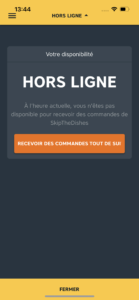
BESOIN D’AIDE SUPPLÉMENTAIRE?
Si vous avez toujours des questions, veuillez contacter notre équipe de soutien au 1-855-200-7547.





